苹果系统的分屏功能一直是一些果粉们期待已久的功能,但是在这次最新iOS14系统中并没有加入,取而代之的是一个被称之为“Picture in Picture”的功能 , 俗称画中画 。
【苹果系统的画中画功能如何使用 iphone14分屏功能怎么用】
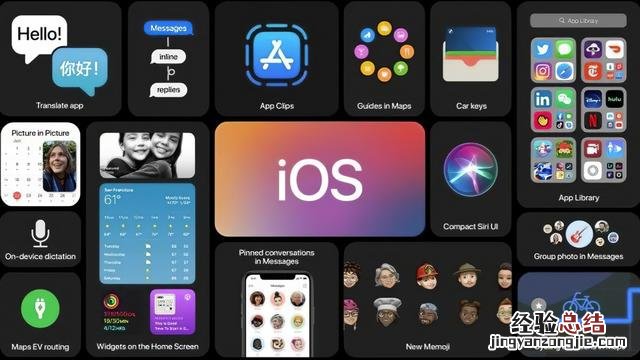
文章插图
苹果最新版系统iOS14发布后 , 许多网友纷纷在第一时间将自己的iPhone升级到了这个版本 。但是许多人却找不到这个画中画功能如何使用 。
接下来,小雨教大家如何开启苹果iOS14的画中画功能 。
如何开启iOS14的画中画功能
在6月23日的WWDC发布会中,官方是这样介绍和演示的:
在iPhone的主屏幕上有一个TV小组件 , 点击这个组件就可以播放视频 。此时 , 再返回主界面后,这个TV小组件就会以画中画的悬浮窗形式出现在屏幕的顶端,这就是iOS14的画中画模式 。
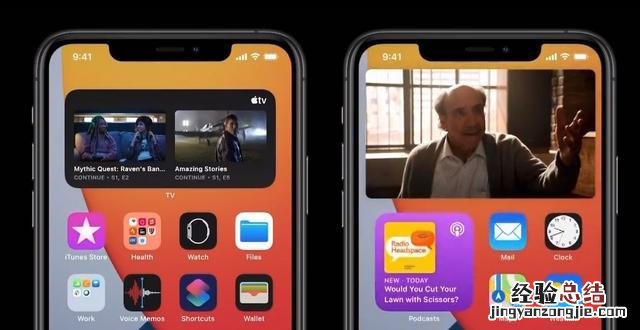
文章插图
当画中画模式开启以后,无论你是打开其它应用还是玩游戏,屏幕上的视频都可以正常播放,两种操作互不影响 。另外,还可以调整视频播放窗口的位置和尺寸大小 。
iOS14画中画功能支持哪些APP应用?
苹果官方对画中画功能的演示仅限于主屏幕上的TV组件 。实际上 , 在iOS14中能够支持这个画中画功能的APP并不多,目前已知的只有iOS自带的Safari浏览器和B站的APP能够完美支持这个画中画功能 。
尽管爱奇艺、腾讯视频和优酷等虽然都有画中画功能,但是仅限于在自身的APP界面中使用,一旦切换到其它应用或者主屏幕的时候 , 这个画中画也会随之消失 。
在B站APP中播放视频时 , 只需点击“画中画”的按钮即可快速开启画中画模式 。
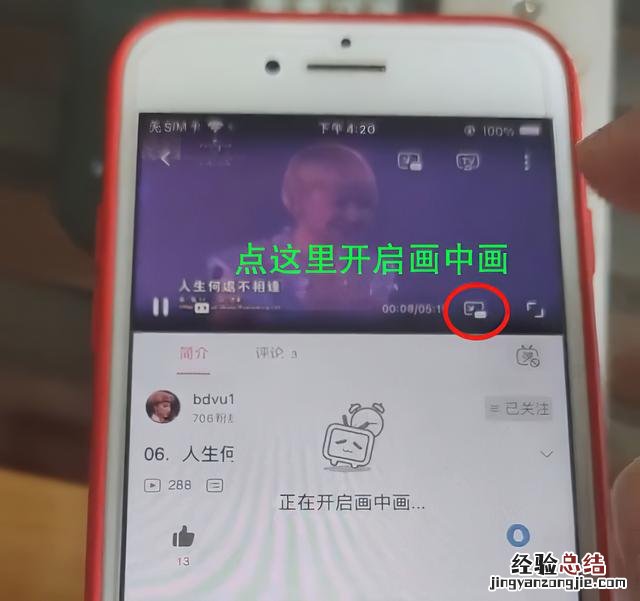
文章插图
所以 , 目前对iOS14画中画功能支持最好的第三方APP只有B站,其它的一些主流应用可能还要等一段时间才能完美适配 。















